1、打开笔记本电脑,双击运行Excel文件

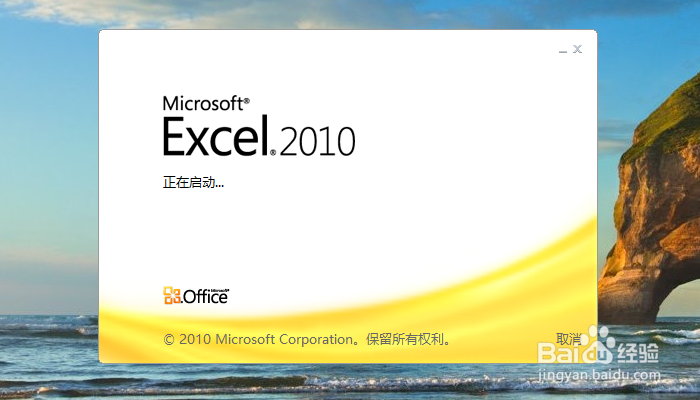
2、选中“总分”下的单元格,在开始菜单下,单击编辑功能区的【自动求和】按钮
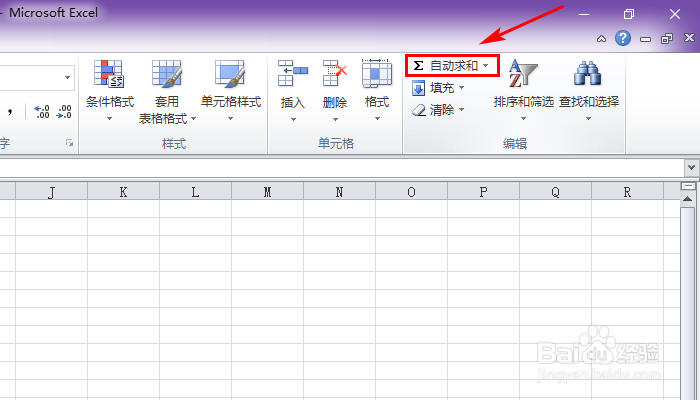
3、在下拉菜单中,单击【求和】选项
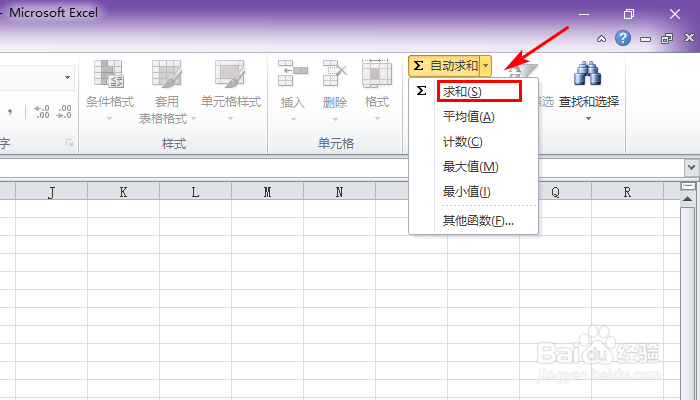
4、选中的单元格将显示“=sum(B2:E2)”,同时虚线框选了对应数据所在单元格
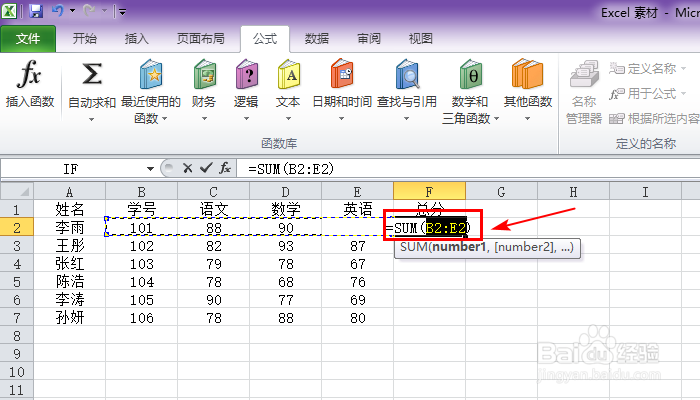
5、点击并拖拽鼠标选择需要进行求和的数据,此时总分下的单元格内容也变化为“=sum(C2:E2)”
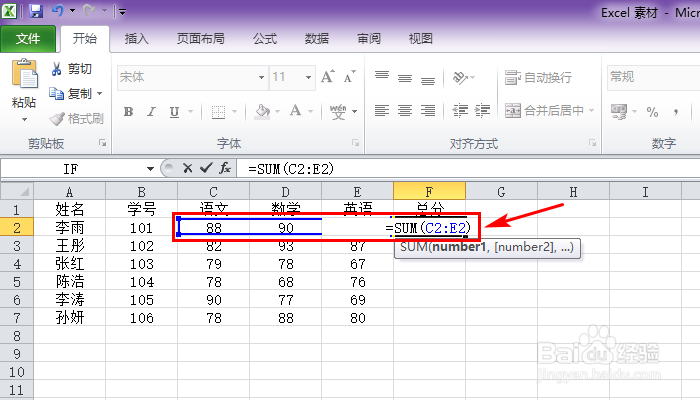
6、点击键盘的【enter】键,总分下的单元格显示求和的结果,选中该结果
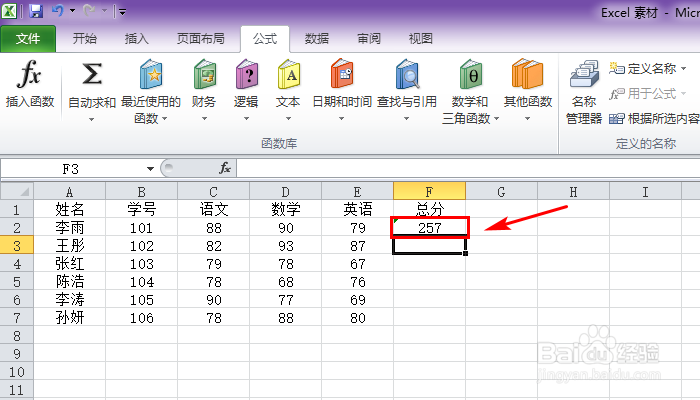
7、移动鼠标至所选单元格右下角,出现“+”符号,点击并拖拽选择下方单元格进行填充
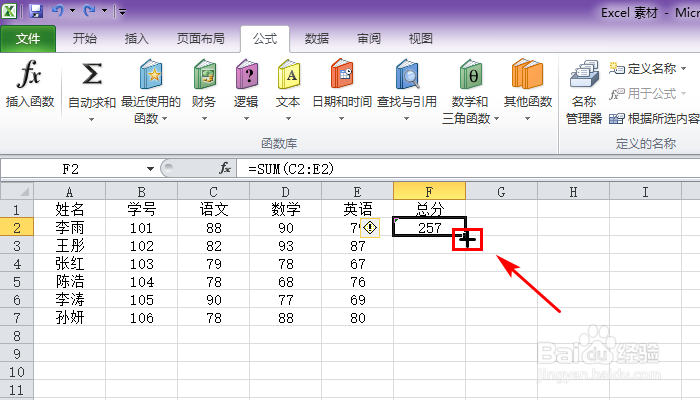
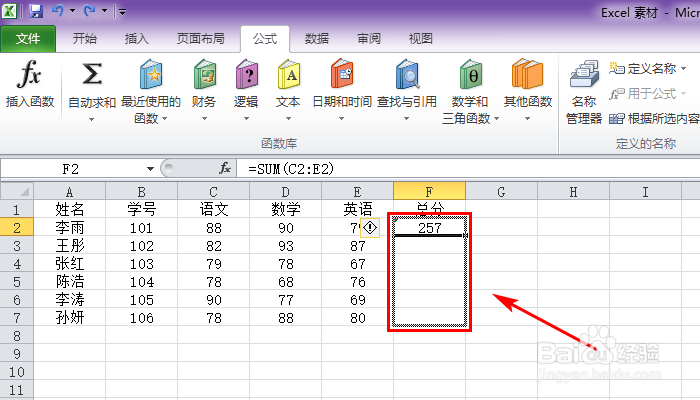
8、自动显示求和结果,表格中出现求和结果数据即表示已完成求和
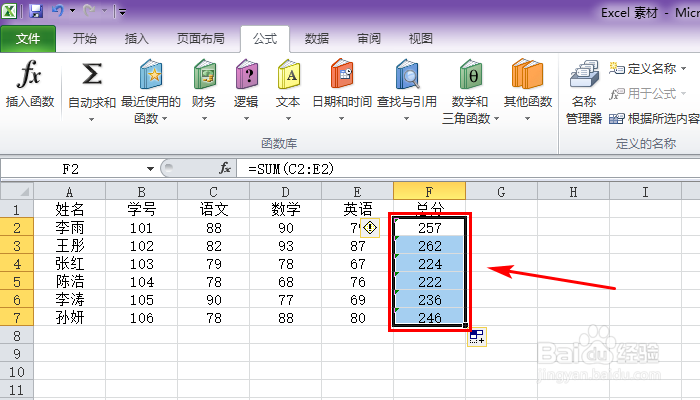
9、总结:1.打开电脑,双击运行Excel文件;2.选中单元格,单击开始菜单下编辑功能区的自动求和按钮,选择下拉菜单的求和选项;3.鼠标点击拖拽选择需要求和的数据范围,点击键盘的【enter】键,显示结果;4.选中显示的结果,移动鼠标至单元格右下角出现“+”符号,点击拖拽鼠标选择下方单元格,即可自动计算求和结果。
